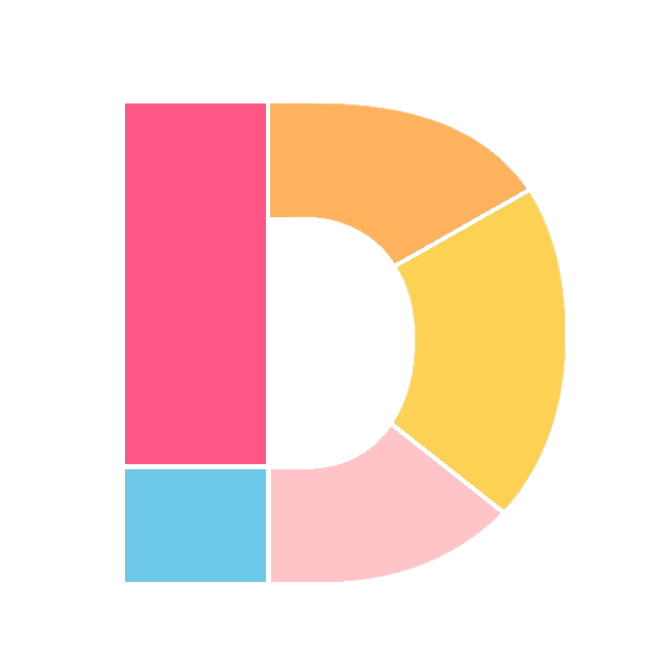シリーズ記事「WordPressでブログを始める!」第6回は、WordPressを語る上で外せない「プラグイン」についてです。WordPressは拡張性のあるサービスで、機能を拡充していくことができます。そのために必要なのがプラグインです。
プラグインとは何か、インストールやその基本的な使い方などを分かりやすく解説します。WordPressでブログを書いていく時にも重要な役割を果たす「プラグイン」について理解できます。
プラグインとは?
WordPressに必要な機能を追加する
WordPress本体はシンプルな設計になっていて、自由にカスタマイズできるよう構成されています。これが人気の理由の一つです。裏を返せば、自分のサイトの目的や必要に合わせてカスタマイズしていく必要があります。
例えば、「お問い合わせフォームを簡単に作りたい」とか「SEO対策※をしたい」とか「セキュリティを強化したい」などなど、サイトに加えたい機能はたくさん出てきます。
本来なら、こうした機能を追加するためには専門的な知識が必要ですし、それなりの時間もかかります。しかし、かんたんに必要な機能を追加できるのが「プラグイン」です。
イメージ
シリーズ第5回では、「テーマ」について”着せ替え”のイメージと説明しました。「プラグイン」は”道具やアクセサリー”のイメージです。

画像のように、「わーどぷれす」ちゃん(WordPress本体)に「必要な道具やキレイに見せるためのアクセサリー」(プラグイン)を身に着けさせるといったイメージです。
注意点
”道具”をたくさん身に着ければ、重くて身動きが取れなくなります。同様に、不必要なプラグインをたくさん導入すると、サイトの表示速度が遅くなることがあります。
大きな指輪のような”アクセサリー”を付けたままドリルを使うとうまく仕事ができません。同様に、プラグイン同士の相性が良くないために、サイト全体に不具合が起きる可能性があります。
プラグイン導入のポイントは、”必要なものだけをシンプルに” です。シンプル イズ ベスト の考え方を忘れないようにしましょう。
種類
テーマと同様に、プラグインも大きく分けて次の2種類があります。
- 公式
- 非公式
WordPress公式登録のプラグインとそうでないプラグインがあります。基本的に公式プラグインは無料です。非公式プラグインは有料のものがあります。非公式が悪いわけではなく、有料であるだけに優れた機能を備えたものも多いです。しかし、脆弱性が見つかったりウィルスが仕掛けられたプラグインがあるのも事実です。
やはり、評判やインストール数、お使いのWordPressのバージョンに対応しているかなどを確認し、自己責任の範囲でインストールをご検討ください。
プラグインのインストール
プラグインの種類が大きく2種類あるため、インストール方法も大きく2種類あります。
- ダッシュボードからインストール(公式)
- ダッシュボードからアップロード(非公式)
どちらも、最後に「有効化」することで機能し始めます。プラグインによっては初期設定が必要なものもありますので、使い方を検索して設定しましょう。公式プラグインでも、ファイルをPCなどローカルにダウンロードしてからアップロードする方法も可能です。
プラグインのかんたんなインストール方法については、以下の記事で解説しています。具体例と画像付きで分かりやすく書いています。
今回は初心者でも楽々簡単にできるプラグインのインストール方法をご紹介します。 ダッシュボードからインストールする方法 ダッシュボードからファイルをアップロードする方法 について、初心者目線でできるだけ分かりやすく、キャ[…]
いろいろな機能

プラグインの種類は大変豊富で、WordPress公式サイトに登録されたプラグインだけでも58,000種類を超えています。(2021年1月現在)それだけたくさんの機能を追加できるということです。このことからも、”必要なものだけをシンプルに”の意味がご理解いただけると思います。
ここで、人気がありおすすめの機能を持ったプラグインのいくつかをご紹介します。
| プラグイン名 | 主な機能 |
Akismet Spam Protection |
スパム対策から保護する: ブログ記事を投稿すると様々なコメントが寄せられます。迷惑なスパムコメントを自動的に判別してブロックします。 |
All in One SEO |
総合的なSEO対策をする: SEOの専門家チームにより、初心者でも検索エンジン最適化ができます。検索エンジンでのサイトのランクを上げるための設定をかんたんに行えます。 |
Classic Editor |
旧エディターで投稿やページを編集できる: WordPress5.0から導入された「ブロックエディタ―」ではなく、従来型のエディターに戻して編集できるようにします。 |
Contact Form 7 |
お問い合わせフォームを作成できる: サイト訪問者が問い合わせをしたい時に、ブラウザ上からそのままメッセージを送信できる機能をかんたんに追加できます。 |
SiteGuard WP Plugin |
サイトのセキュリティを強化する: 様々な攻撃からサイトを保護します。管理者ページやログインページへのアクセスを制限したり、ログインページに画像認証を加えるなどの設定が可能です。 |
WP Maintenance Mode |
メンテナンス中であることを表示する: サイトが準備中や工事中の場合に、そのことを伝えるページをかんたんに作成し表示できます。サイト公開までのカウントダウンも表示可能です。 |
WP Multibyte Patch |
日本語が文字化けしないようにする: 日本語は複数のバイト(マルチバイト)で表現されるため、シングルバイトの英語を基本としたWordPressで文字化けしないよう働きます。 |
ご紹介したプラグインのいくつかは、以下の記事で詳しく説明しています。
ブログやサイトをスパムから保護したいと思いますか。役立つプラグインとしてAkismet Anti-Spamがあります。普通のプラグインのように、インストール > 有効化 で使用できればいいのですが、Akismet Anti-Spamは少しだ[…]
世界中のサイトの約1/3がWordPressで制作されています。そのため狙われる危険が多いのも事実です。この記事では、SiteGuard WP Plugin を使った初心者の方でも簡単強固なセキュリティ対策の方法をご紹介します。 設定項目[…]
WordPressでサイトを準備中や編集中の時、そのことを表示する方法についてかんたん解説します。プラグイン『LightStart』を使う方法です。これまでの『WP Maintenance Mode』がアップデートして名称が変更されました。[…]
まとめ
WordPressでブログを始める!第6回の「プラグイン」とは?はいかがでしたか。自分のサイトに必要な機能を拡充するために「プラグイン」を上手に活用していきたいですね。
次回は、WordPressのブロック機能について基本的な点を解説します。
今回も最後までお付き合いいただき、ありがとうございました。次回もお楽しみに!